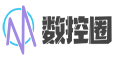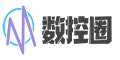Powermill2019多工位编程
作者尾戎
一直从事流水线生产企业的老铁们都知道如果是流水线生产线,多数采用多工位夹具进行批量加工,提高机床使用效率,节省加工时间。现在PM2019版本中最新增加了多工位简化编程方法。(实际加工中以多工位加工)

进入正题之前我们来看一下与之匹敌的Hypermill软件中是如何实现这个功能的:
工单列表中勾选:
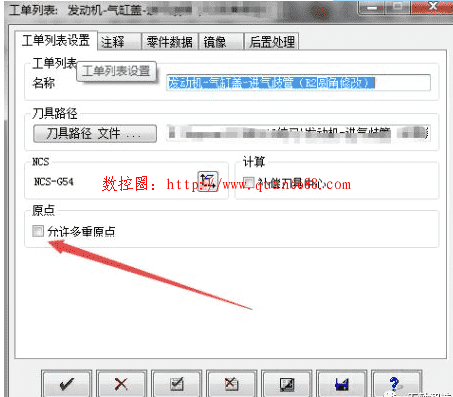
勾选以后我们后期就可以以工法坐标系出NC,这样做到多个坐标原点的输出(前提你把坐标系与工件实际装夹位置一致)
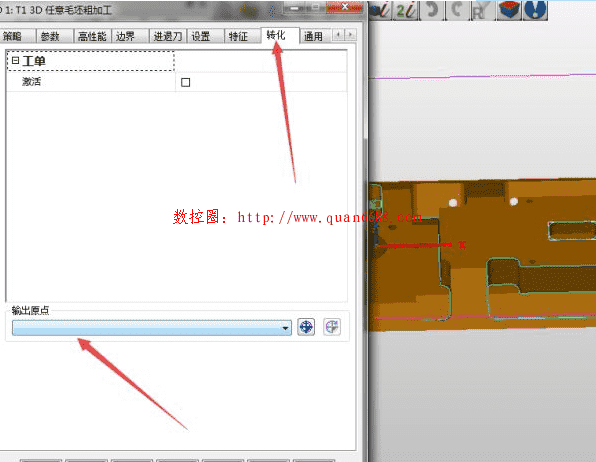
工法内部在转化界面下有一个输出原点(如果工单没有选择允许多种原点这里是无法加亮显示的)。这样在你后处理支持的情况下就可以输出多重原点的NC程序。(如有需要联系你身边的OPEN MIND)
好的,现在我们来看一下现在才新增加的多重原点编程:
我们现在来对比一下PM2019导航器与以前的版本的区别:
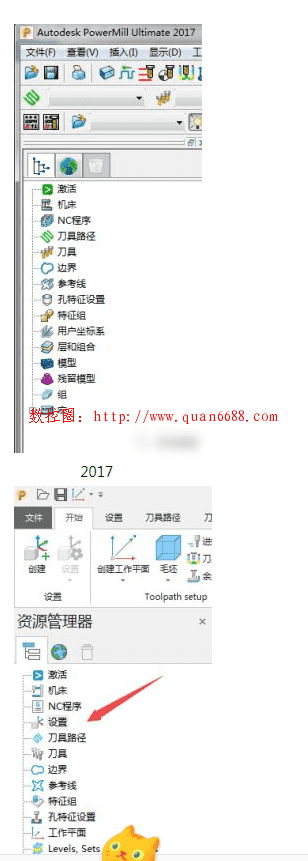
2017 2019
通过对比我们发现除了名称的变化还增加了一个设置功能。我在群内看到很多老铁在问这个如何使用,今天我带大家认识其中一个功能------多工位编程
假设这里以这么一个为例:(中心间距70,实际机床以工位坐标系为主)
我们PM中编写一个加工程序,利用新功能自动偏移:
1、编写一个程序

2、添加设置:
3、弹出这个对话框:(什么都不用填,直接关闭,后期介绍用法)
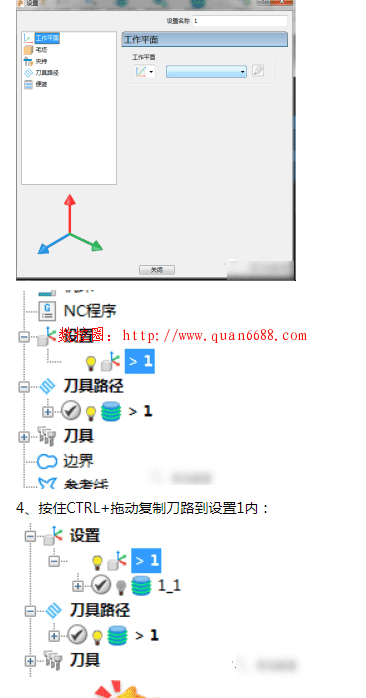
4、按住CTRL+拖动复制刀路到设置1内
5、创建NC程
7、直接拖动设置1到NC程序中,重复四次:
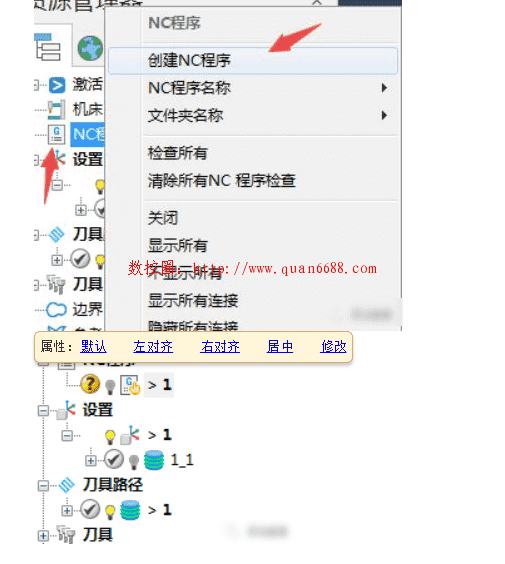
8、如果想要查看刀路我们可以NC中1程序右键选择设置查看
9、关键一步:设置夹具偏置:
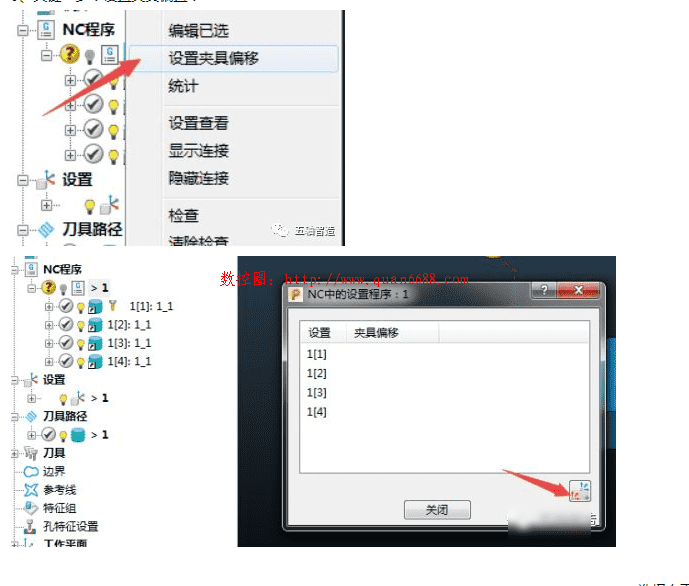
选择右下角坐标系图标

(对应选择机床的坐标系位置)
10、把NC前灯泡关闭即可出现多工位刀路NC预览刀路。
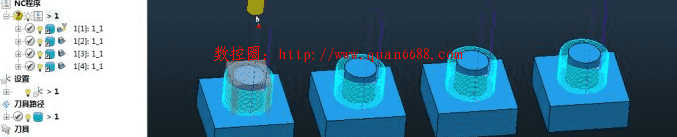
最后生成NC代码即可(前提必须要有后处理支持)如有需要联系你身边的Autodesk。
本次仅作为新功能介绍不代表任何工艺水平,希望与更多志同道合朋友一起讨论学习机械加工工艺。
标签: Powermill入门编程教程